İçindekiler
Özellikle önemli bir belgeyi düzenliyorsanız, programın çökmesine maruz kalmak özellikle rahatsız edici bir deneyim olabilir. Mac'iniz macOS'in en son sürümü olan macOS 14'e yükselttikten sonra uygulama çökmeleri gibi macOS Sonoma sorunları ortaya çıkıyor mu?
Ne yazık ki birçok Mac kullanıcısı , Sonoma'ya güncellendiğinde QuickBooks'un çökmeye devam ettiğini bildirdi. QuickBooks nedir? QuickBooks, küçük ve orta ölçekli işletmelerin fatura ödeme ve bordro işlevleri de dahil olmak üzere işletme ödemelerini yönetmesi için tasarlanmış bir muhasebe yazılımıdır.
Apple Topluluğu'ndaki bir Mac kullanıcısı şöyle dedi: " Sonoma'ya güncellendi, QuickBooks çökmeye devam ediyor ...önceki işletim sistemine geri dönebilir miyim?". Yüksek beklentilere rağmen birçok Mac kullanıcısı, QuickBooks çökmeleri de dahil olmak üzere birden fazla sistem çökmesi veya program uyumsuzluğu yaşadıktan sonra macOS Sonoma'nın sürümünü Ventura'ya düşürme eğiliminde oldu.

QuickBooks çöktükten sonra hiçbir şey yapamayacağınız için bu durum çalışma deneyimini ciddi şekilde etkiler. QuickBooks, minimum sistem gereksinimleri karşılanmadığı veya QuickBooks programı bozulduğu için Mac'inizde çökmeye devam eder.
Diyelim ki macOS Sonoma'da QuickBooks çökme hatasıyla karşı karşıyasınız; Merak etme! QuickBooks'un beklenmedik kapanmaları veya macOS Sonoma'daki sürekli çökme sorunlarını gidermek için size altı etkili yol ve ayrıntılı adımlar göstereceğiz.
- Düzeltme 1. Uyumluluğu Kontrol Edin ve QuickBooks'u Güncelleyin
- Düzeltme 2. QuickBooks Uygulamasından Çıkmaya Zorlayın ve Yeniden Başlatın
- Düzeltme 3. QuickBooks Kilitlenme Hatasını Düzeltmek için Mac'inizi Yeniden Başlatın
- Düzeltme 4. Mac'inizdeki PLIST Dosyalarını Silin
- Fix 5. QuickBooks Kilitlenme Hatasını Düzeltmek için Yeniden Oluşturma Yardımcı Programı
- Düzeltme 6. Hatayı Kontrol Etmek İçin Mac'inizi Güvenli Modda Önyükleyin
QuickBooks çökme hatasını düzeltmeden önce, Mac'inizi Time Machine ile veya macOS Sonoma'da hepsi bir arada dosya kurtarma ve yedekleme aracı olan güçlü EaseUS Data Recovery Wizard for Mac Pro yazılımıyla yedeklemeyi düşünün.
EaseUS yazılımı ile Mac'inizdeki uygulama çökmelerini düzeltirken herhangi bir veri kaybı konusunda endişelenmenize gerek kalmayacak! Örneğin, Mac'te kaydedilmemiş Excel dosyalarını kurtarabilir ve Mac'te kaydedilmemiş Word belgesi kurtarma işlemini gerçekleştirebilir.
Profesyonel ve güvenilir veri kurtarma aracını Mac'inize indirdikten sonra yalnızca üç adımda verilerinizi koruyacak bir yedekleme oluşturabilirsiniz! Aşağıdaki adımlara göz atın:
1. Adım. Mac'in ana arayüzü için EaseUS Veri Kurtarma Sihirbazı'nda "Disk Yedekleme" > "Yedek Oluştur" > "İleri"ye tıklayın. Verilerin üzerine yazılması durumunda bir sürücü yedek imaj dosyası oluşturabilirsiniz.

Adım 2. Yedeklenecek dahili birimi seçin ve "Yedek Oluştur"a tıklayın. Yedeklemeler oluşturmak ve harici bir sabit sürücüden, USB flash sürücüden veya SD karttan veri kurtarmak istiyorsanız depolama aygıtını önceden Mac'inize bağlamayı unutmayın.

3. Adım. Yedekleme dosyalarınızı kaydedeceğiniz yeri seçin ve yedekleme dosyanızın adını değiştirin, ardından "Kaydet"e tıklayın. Yedeklemeleri, verileri kurtarmak istediğiniz depolama cihazına kaydetmek akıllıca değildir.

Ardından macOS Sonoma'da QuickBooks çökmelerini nasıl düzelteceğinizi öğrenmek için okumaya devam edin!
Düzeltme 1. Uyumluluğu Kontrol Edin ve QuickBooks'u Güncelleyin
MacOS Sonoma'ya güncelleme yapmadan önce bilgisayarınızın macOS'un en son sürümünü desteklediğinden emin olmanız gerekir. Ayrıca QuickBooks'un (veya diğer programların) en son işletim sistemi sürümüyle uyumlu olduğundan emin olmanız gerekir.
Programı App Store veya resmi web sitesi gibi güvenli bir kaynaktan indirmeniz gerektiğini unutmayın. Bilinmeyen kaynaklardan yazılım yüklemeyin; bu, veri kaybı ve Mac'inizin zarar görmesi riski oluşturabilir.
QuickBooks'u güncelleme adımları şunlardır:
1. Adım. Mac'inizde App Store'u açın
Adım 2. Arama kutusuna QuickBooks yazın ve "Enter" tuşuna basın.
3. Adım. QuickBooks programını bulun ve "Güncelle" seçeneğine tıklayın.
Diyelim ki App Store'daki "Güncelle" seçeneği çalışmıyor; Merak etme! Aşağıdaki makale bu hatayı çözmenize yardımcı olabilir.
App Store'un Mac'te Çalışmamasını Düzeltme: 5 Hızlı Çözüm ve 4 Pratik Düzeltme
Bu makalede, App Store'un Mac'te çalışmaması sorununu düzeltmenin 5 etkili yolu anlatılmaktadır. Daha fazlasını okuyun >>
Düzeltme 2. QuickBooks Uygulamasından Çıkmaya Zorlayın ve Yeniden Başlatın
QuickBooks çalışmayı durdurduğunda ve çökmeye devam ettiğinde, zorla çıkıp yeniden başlatmayı düşünün. Mac'inizdeki bir uygulamadan çıkmaya zorlamanın 5 yolu:
- Zorla kapatma kısayolunu kullanın: Option + Command + Escape.
- Activity Monitor'de Çıkmaya Zorla seçeneğini tıklayın.
- Dock'tan bir uygulamayı çıkmaya zorlayın.
- Terminal komutunu kullanarak bir uygulamadan çıkmaya zorlayın.
- Apple menüsünden bir uygulamadan çıkmaya zorlayın.
QuickBooks'tan çıkmaya zorlamak ve Mac'inizde yeniden başlatmak için yukarıdaki beş yoldan birini seçin. Zorla kapatma özelliği çalışmıyorsa bu sorunu çözmek için bu kılavuzu okuyun.
Çıkmaya Zorla MacBook Pro/Air'de Çalışmıyor
Bu makalede, istediğiniz bir uygulamadan çıkmaya zorlamak için çeşitli yöntemler anlatılmaktadır. Daha fazlasını okuyun >>
Düzeltme 3. QuickBooks Kilitlenme Hatasını Düzeltmek için Mac'inizi Yeniden Başlatın
Mac'inizdeki basit bir yeniden başlatma, çoğu program çökmesini veya takılıp kalan sorunu da çözecektir. Aşağıdaki adımları takip et:
Adım 1. Üst menüdeki Apple simgesine tıklayın.
Adım 2. "Yeniden Başlat"ı seçin.
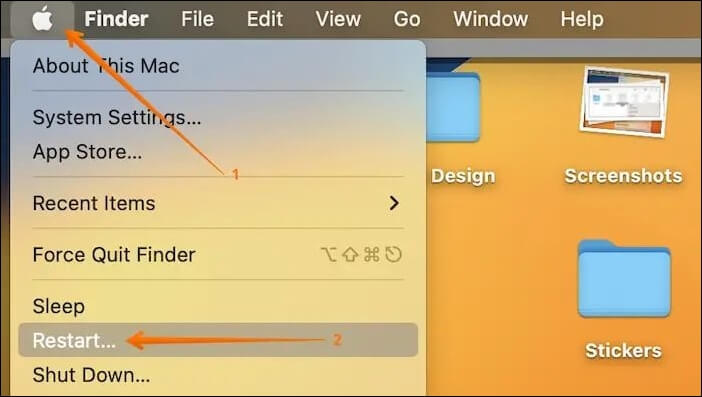
"Yeniden Başlat" seçeneği çalışmıyorsa Mac klavyesindeki "Command + Control" ve açma/kapatma tuşlarına basarak Mac'inizi yeniden başlatmayı deneyin.

Başkalarının "Sonoma'ya güncellendi, QuickBooks çökmeye devam ediyor" hatasını nasıl düzelteceklerini öğrenmelerine yardımcı olmak için bu makaleyi sosyal medyada paylaşın.
Düzeltme 4. Mac'inizdeki PLIST Dosyalarını Silin
"PLIST" dosyasını "Kullanıcılar" ve "Sistem" klasörlerinden kaldırmak, aynı zamanda macOS Sonoma'daki QuickBooks çökmelerini düzeltmenin en iyi yollarından biridir. Ancak PLIST dosyasının silinmesi tüm tercihleri varsayılan ayarlara yapılandıracaktır.
Finder PLIST dosyalarını silmek için aşağıdaki adımları izleyin:
1. Adım. Finder'ı açın ve "Git > Kütüphane"yi seçin.

Adım 2. "Tercihler"i seçin.
Adım 3. PLIST dosyalarını arayın.
4. Adım. QuickBooks PLIST dosyalarını seçin, sağ tıklayın ve " Çöp Kutusuna Taşı " seçeneğini seçin.
System PLIST dosyalarını silmek için aşağıdaki adımları izleyin:
1. Adım. Finder'ı açın ve "Macintosh HD"yi seçin.
Adım 2. Üst menüden "Git"i seçin.
3. Adım. "Seçenekler"i basılı tutun ve Kitaplık Seçeneği'ni seçin.
Adım 4. "Tercihler"i seçin.
Adım 5. QuickBooks PLIST dosyalarını arayın ve silin.
QuickBooks PLIST dosyalarını macOS Sonoma'da sildikten sonra QuickBooks'u yeniden başlatın ve normal şekilde çalışıp çalışmadığını kontrol edin. Silme işlemi sırasında önemli dosyaları yanlışlıkla silerseniz, Mac'te kalıcı olarak silinen dosyaları kurtarmak için EaseUS Data Recovery Wizard for Mac Pro'yu kullanın.
Macintosh HD Finder'da görünmüyor mu? Bu sorunla karşılaşırsanız bu makaledeki adımlara bakın.
Macintosh HD Finder veya Kurtarma Modunda Görünmüyor
Bu makalede Macintosh HD'nin Finder veya Kurtarma Modu sorununda görünmemesini düzeltmenin 5 pratik yolu anlatılmaktadır. Daha fazlasını okuyun >>
Fix 5. QuickBooks Kilitlenme Hatasını Düzeltmek için Yeniden Oluşturma Yardımcı Programı
QuickBooks'un yerleşik özelliği, hatasını kontrol etmenize ve yardımcı programını yeniden oluşturmanıza yardımcı olabilir. İşte adımlar:
1. Adım. Mac'inizde QuickBooks'u başlatın ve üst menüdeki "Dosya"ya basın.
2. Adım. "Yardımcı Programlar > Verileri Doğrula"yı seçin ve onaylamak için "Tamam"a basın.
3. Adım. "Dosya > Yardımcı Programlar > Verileri Yeniden Oluştur" seçeneğine gidin ve kaydetmek için "Tamam"a basın.
Düzeltme 6. Hatayı Kontrol Etmek İçin Mac'inizi Güvenli Modda Önyükleyin
Mac Safa Moduna önyükleme, QuickBooks programında bir hata olup olmadığını kontrol edebilir. Intel tabanlı bir Mac'te Güvenli Mod'u başlatmak için adımları izleyin:
1. Adım. Mac'inizi kapatın ve güç düğmesine basın.
2. Adım. Apple logosu görünene kadar "Shift" tuşunu basılı tutun.
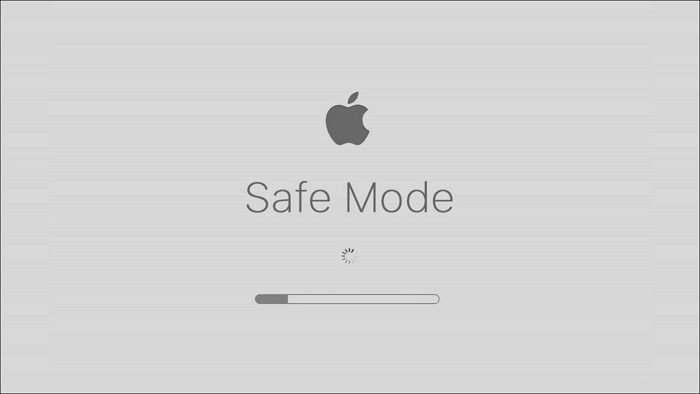
3. Adım. Oturum açma penceresi görüntülendiğinde "Shift" tuşunu bırakın ve oturum açın.
Apple Silicon Mac'te Güvenli Modu başlatmak için adımları izleyin:
Adım 1. Mac'i kapatın.
2. Adım. Güç düğmesini basılı tutun ve başlatma seçeneklerini bekleyin.
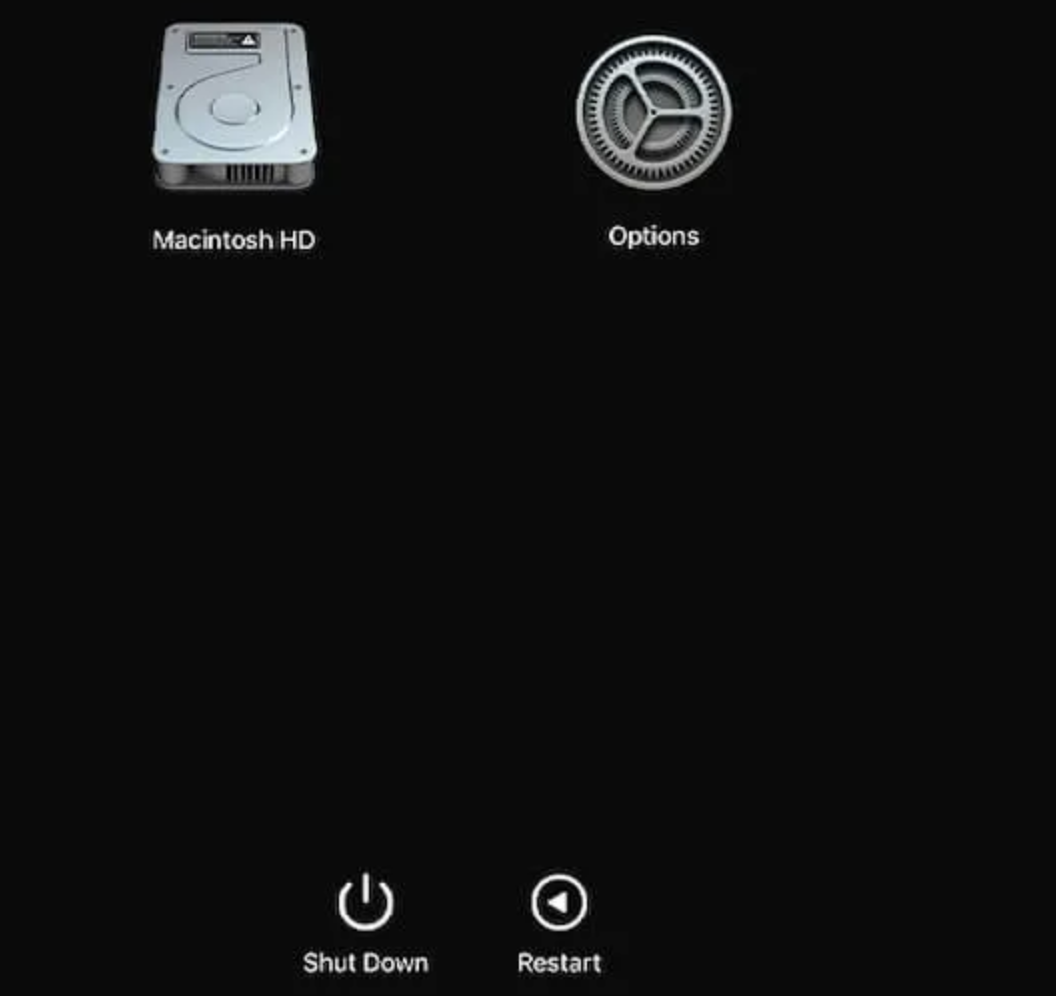
3. Adım. Güvenli Mod'da oturum açmak için "Shift" tuşuna basın ve "Devam Et"i seçin.
Çözüm
Bu makale, uyumluluğun kontrol edilmesi, Mac'inizin yeniden başlatılması, QuickBooks uygulamasının güncellenmesi, PLIST dosyalarının silinmesi vb. dahil olmak üzere "Sonoma'ya güncellendi, QuickBooks çökmeye devam ediyor" hatasını düzeltmenin 6 pratik yolunu tanıtıyor. Hepsi bir arada veri kurtarmayı indirin ve yükleyin ve verilerinizi korumak için Mac Pro'nuzdaki EaseUS Data Recovery Wizard for Mac Pro yedekleme aracını kullanın.
Sonoma'ya güncellendi, QuickBooks Çökmeye Devam Ediyor SSS
İşte insanların, macOS Sonoma'ya güncelleme yaptıktan sonra QuickBooks'un sürekli çökmesini nasıl düzelteceklerini ararken sordukları sorular:
1. QuickBooks neden çökmeye devam ediyor?
İşletim sisteminizin düşük özellikleri, sorunsuz çalışması için gereken sistem kaynaklarını elde edemediğinde QuickBooks'ta sorunlar geliştirebilir.
2. QuickBooks'u güncellemezsem ne olur?
Siz çalışırken QuickBooks çalışmayı durdurabilir ve beklenmedik bir şekilde sonlandırılabilir. Ani çökmeler nedeniyle QuickBooks dosyasındaki verileri kaybedebilirsiniz.
3. QuickBooks, Mac'teki masaüstü sürümünü kaldırıyor mu?
Muhasebe yazılımı QuickBooks'un geliştiricileri Intuit, yakın zamanda QuickBooks Desktop'ın (QBD) 2020 sürümünün/versiyonlarının 31 Mayıs 2023'te kullanımdan kaldırılacağını duyurdu.
İlgili Makaleler
-
Mac için 2023'te Kaçırmamanız Gereken Ücretsiz Sınırsız Kurtarma Yazılımı
![author icon]() Mike/2023/09/25
Mike/2023/09/25
-
Kodi’de (XBMC) Yanlışlıkla Silinen Verileri Kurtarma
![author icon]() Ezgi Bıçakcı/2022/09/21
Ezgi Bıçakcı/2022/09/21
-
Mac’te Silinen Word Dosyasını Kurtarma veya Bozuk Word Dosyasını Açma
![author icon]() Ezgi Bıçakcı/2022/09/21
Ezgi Bıçakcı/2022/09/21
-
Geri Dönüşüm Kutusundan Silinen Dosyaları 4 Yolla Kurtarma [2023]
![author icon]() Ezgi Bıçakcı/2023/10/18
Ezgi Bıçakcı/2023/10/18


